Outlook 365 にカレンダーの予定が表示されない
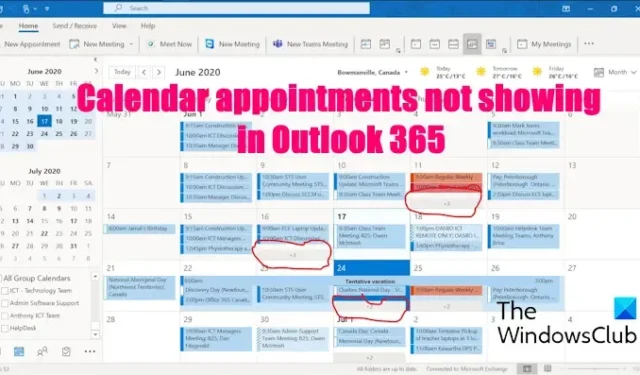
一部の Outlook ユーザーから、Outlook の予定表で予定やイベントを表示できないという報告があります。影響を受けるユーザーの場合は、このガイドがすべてです。
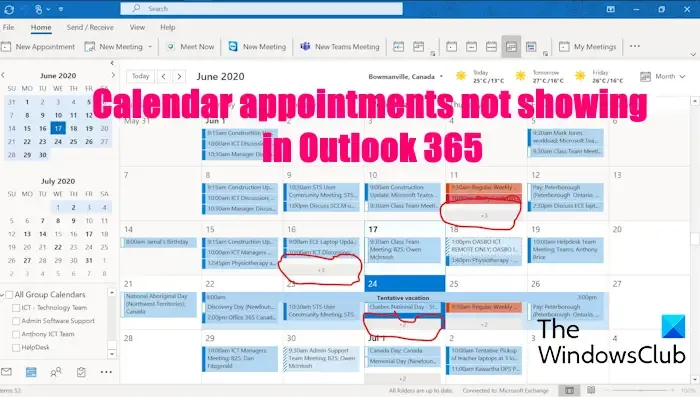
Outlook カレンダーでイベントが消えてしまうのはなぜですか?
Outlook カレンダーにイベントやその他のアイテムが表示されない場合は、ネットワーク接続の問題、または Outlook とサーバー間の同期の問題が原因である可能性があります。さらに、カレンダー ビュー設定やフィルター設定が間違っていることも原因の 1 つです。同じ問題の別の原因として、Outlook プロファイルが破損している可能性があります。
ただし、予定やイベントを Outlook カレンダーに再度表示させる方法がいくつかあります。これらの解決策を見てみましょう。
Outlook 365 にカレンダーの予定が表示されない
予定やイベントが Outlook のカレンダーに表示されない場合は、次の方法で問題を解決できます。
- Outlook を完全に閉じて再起動します。
- カレンダービューを正しく設定します。
- Outlook のキャッシュをオフにします。
- Microsoft サポートおよび回復アシスタント ツールを実行します。
- 新しい Outlook プロファイルを再作成します。
- Outlook を更新/修復します。
1] Outlookを完全に閉じて再起動します
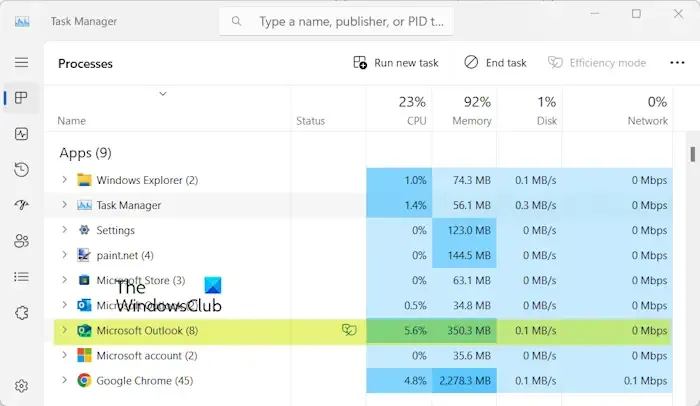
この問題を解決するには、まず Outlook アプリを再起動する必要があります。一時的な問題が原因である可能性があります。そのため、Outlook アプリを完全に閉じてから再度開き、予定やイベントがカレンダーに表示されているかどうかを確認してください。
Outlook を閉じるには、Ctrl + Shift + Esc を使用してタスク マネージャーを開き、[プロセス] タブに移動します。次に、Outlook プロセスを選択し、[タスクの終了] ボタンを押します。同様に、関連するすべてのプロセスを閉じます。最後に、アプリを再度開いて、問題が修正されたかどうかを確認します。
2] カレンダービューを正しく設定する
予定がカレンダーから非表示になっているため、予定が表示されない可能性があります。したがって、Outlook のカレンダー ビューを適切に設定して、問題を解決してください。次の操作を実行できます。
Outlook (新規) または Outlook Web:
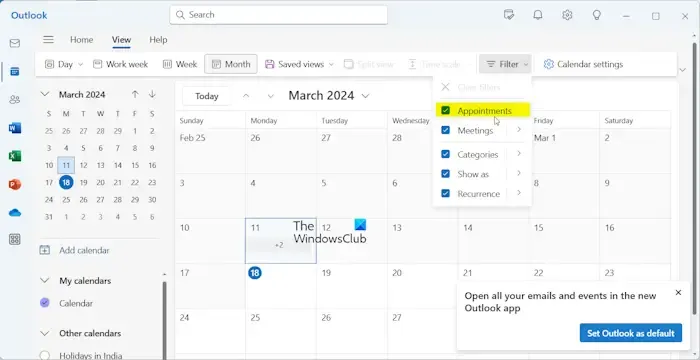
新しい Outlook 無料アプリまたは Outlook Web アプリを使用すると、カレンダーから予定を簡単に表示したり非表示にしたりできます。
そのためには、[カレンダー]タブを選択し、[表示]タブに移動します。次に、[フィルター]ドロップダウン メニュー ボタンをクリックし、予定、会議、および表示するその他の項目がチェックされていることを確認します。問題が解決されたかどうかを確認します。
Outlook 365:
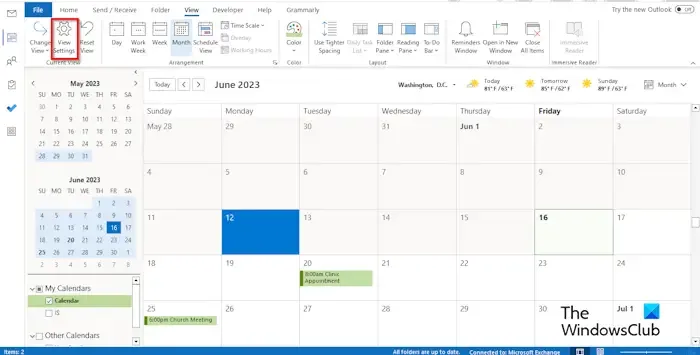
デスクトップ版 Outlook 365 アプリを使用している場合は、 [表示]タブに移動してカレンダー ビューをカスタマイズできます。すべてのイベントを表示するために正しい週または月ビューを選択しているかどうかを確認します。
問題がまだ解決しない場合は、カレンダー ビューをデフォルトにリセットして、問題が解決したかどうかを確認できます。これを行うには、 [表示]タブの[ビューのリセット]オプションを使用します。
参照: Outlook が電子メールからカレンダー イベントを自動的に追加しないようにする。
3] Outlookのキャッシュをオフにする
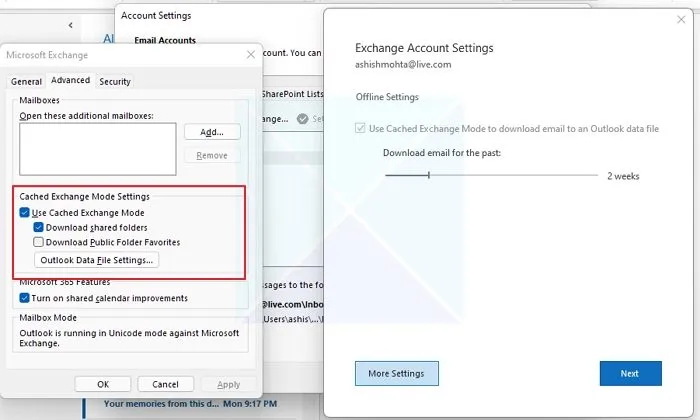
この問題を解決するために次にできることは、Outlook の共有フォルダーのキャッシュを無効にすることです。この修正は、影響を受ける一部のユーザーに対して効果があることが証明されているため、同じ方法を試して効果があるかどうかを確認できます。方法は次のとおりです。
- まず、Outlook を開いて、[ファイル]メニューに移動します。
- 次に、「アカウント設定」ドロップダウン オプションに移動し、「アカウント設定」オプションをクリックします。
- 次に、アクティブなアカウントを選択し、「変更」ボタンを押します。
- その後、「詳細設定」オプションをクリックします。
- 次に、[詳細設定] タブに移動し、[共有フォルダーのダウンロード]チェックボックスをオフにします。
- 最後に、「OK」ボタンを押して変更を保存し、問題が修正されたかどうかを確認します。
4] Microsoftサポートと回復アシスタントツールを実行する
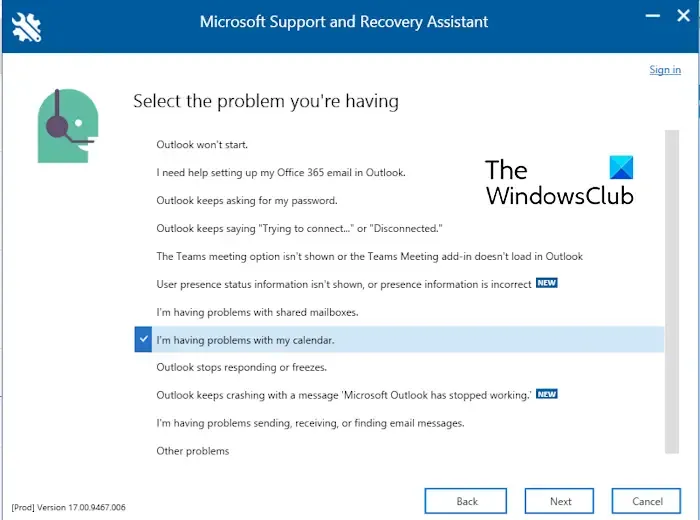
問題を解決できない場合は、Microsoft サポートおよび回復アシスタントツールで必要な処理を実行してください。これは Microsoft の無料ツールで、Outlook を含む Microsoft Office アプリの問題やトラブルを修復できます。また、Outlook カレンダーの問題にも対処して解決できます。
このツールは Microsoft からダウンロードして、PC にインストールできます。その後、ツールを起動し、リストからOutlookアプリを選択して、 [次へ]ボタンを押します。次に、[予定表に問題があります]を選択して、[次へ]ボタンを押します。指示に従って、問題が解決したかどうかを確認します。
5] 新しいOutlookプロファイルを再作成する
それでも問題が解決しない場合は、破損した Outlook プロファイルが主な原因である可能性があります。したがって、このシナリオが当てはまる場合は、新しい Outlook プロファイルを再作成して、問題が解決するかどうかを確認できます。
6] Outlookの更新/修復
古いバージョンの Outlook を使用している場合は、このようなエラーが発生する可能性があります。そのため、Outlook を最新バージョンに更新し、予定表に予定やイベントが表示されているかどうかを確認してください。
すでに最新の Outlook アプリを使用している場合は、破損している可能性があります。したがって、Outlook を修復して再起動し、問題が解決したかどうかを確認してください。
これが役に立つことを願っています!
Outlook カレンダーの会議招待が表示されないのはなぜですか?
Outlook カレンダーの会議招待が表示されない場合は、Outlook カレンダーと他のデバイス間の同期に問題がある可能性があります。そのほか、インターネット接続の不良、アカウント情報の不正確さ、自動整理と代理人アクセスの設定の誤りも、同じ問題を引き起こす可能性があります。


コメントを残す